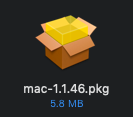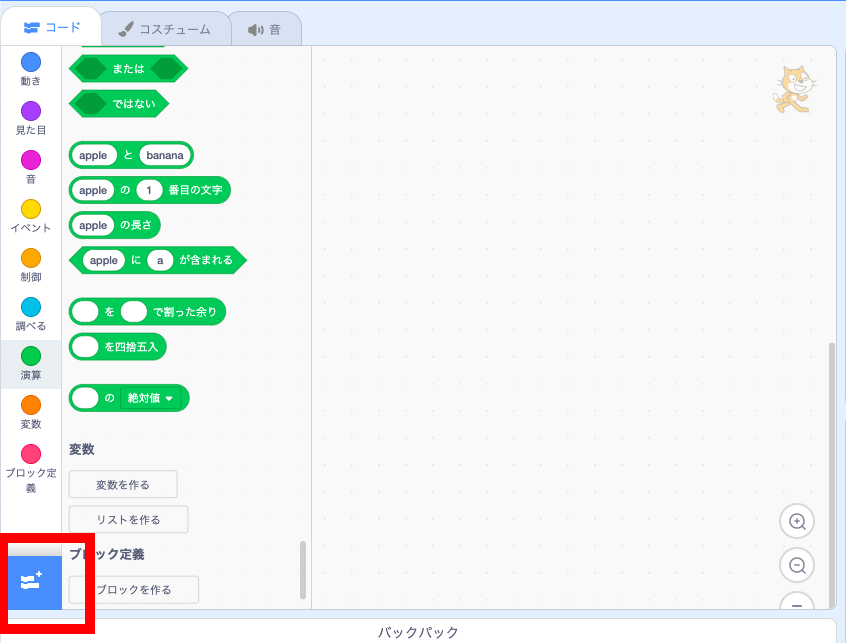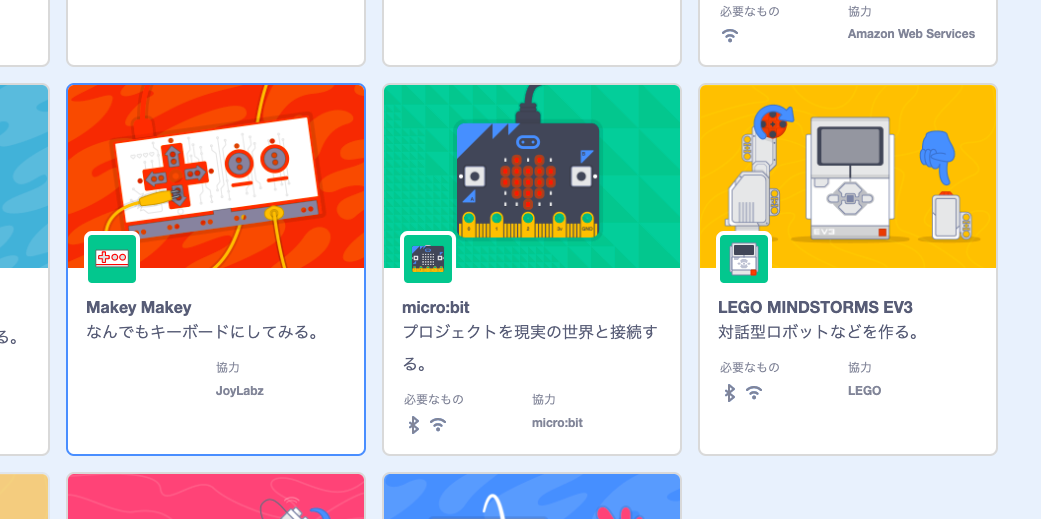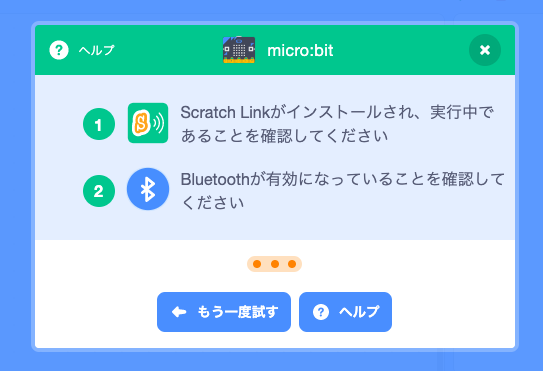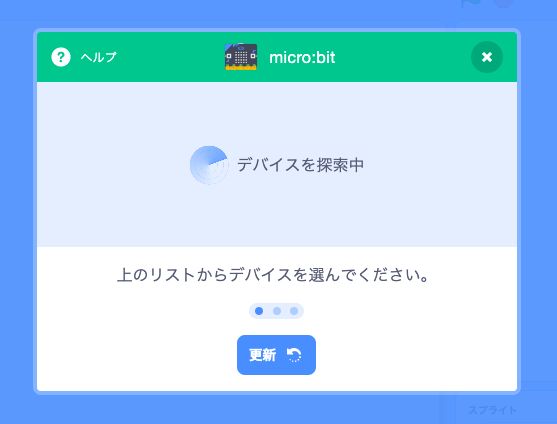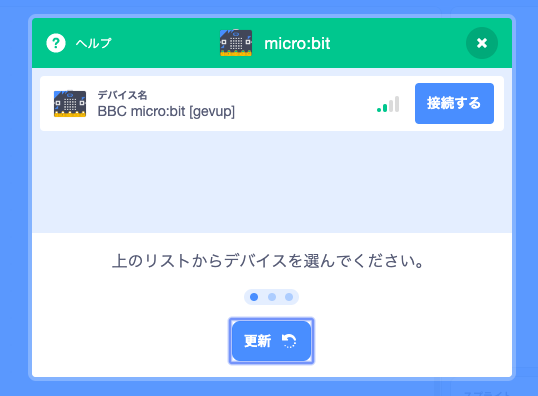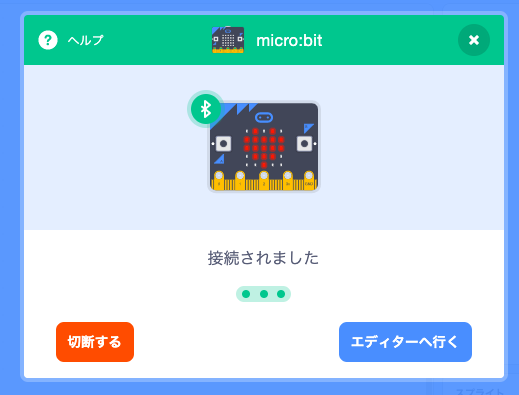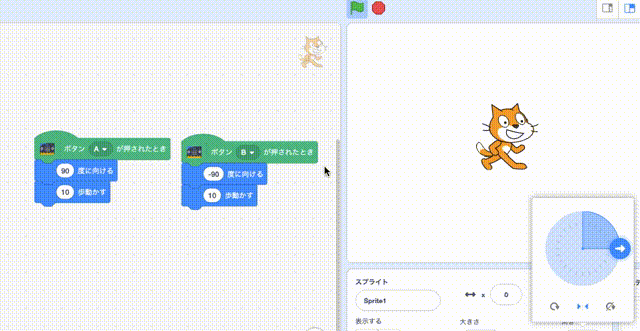とりあえず手元にmicro:bitがあったから連携させてみた的な。
環境・モノは以下で確認しています。
- Mac Mojave 10.14.4
- Scratch3.0
- micro:bit
1. Scratch Linkをインストールする
ダウンロードは以下より
Mac : https://downloads.scratch.mit.edu/link/mac.zip
Windows : https://downloads.scratch.mit.edu/link/windows.zip
2. Scratch Linkを起動する
Macの場合、起動したら上部メニューバーに下記アイコンが表示されます。

3. micro:bit にScratch通信用プログラムをインストール
以下よりダウンロードし、解凍後、micro:bit にコピーします。
https://downloads.scratch.mit.edu/microbit/scratch-microbit-1.0.hex.zip
4. Scratch で micro:bit 拡張ブロックを追加
- Scratch Link が起動されていないと以下のメッセージが表示されます。
- Bluetoothをオンにし、Scratch Link が起動されていれば micro:bit を探しにいきます。
- micro:bit が見つかったら「接続」しましょう。
- 接続されたらScratchエディターに戻ります。
5. ボタンがされたらキャットを移動
micro:bit 専用ブロックから、「ボタンA(B) が押されたとき」を使うとこんな風に連携しているのが分かります。micro:bit の Aボタンを押すと右方向に動き、Bボタンを押すと左方向に動きます。
おまけ
micro:bitをコントローラー代わりにした「キノベーダー」はこちらから
https://scratch.mit.edu/projects/306138229/